栅格查询编辑
MapGIS 10中的栅格查询编辑功能,融合了K9 遥感处理系统和地形分析系统中的相关功能。使用MapGIS的查询编辑功能,您可以进行以下操作:
像元值查询编辑:提供显示和编辑栅格上指定点(可同时指定多处)位置上的坐标值、像元值,并提供选择点的导出功能;
像元值批量查询:通过坐标文件查询栅格数据对应位置的像元值,并输出结果;
像元值坐标查询:通过导入高程文件(文件中记录了像元值),批量查询出文件中对应的像元值的的高程坐标值;
交互替换像元值:通过鼠标交互选择栅格范围,进行范围内像元值的统一替换;
批量替换像元值:通过矢量区,进行掩膜替换,将区内或区外的栅格像元值进行统一的替换。
以下将对栅格像元值的查询和编辑功能进行详细的介绍。
像元值查询编辑
 功能说明
功能说明
像元值查询编辑是用来查询当前地图视图的栅格数据的像元值信息(或高程值),并且可修改所选点的像元值。
 操作说明
操作说明
1. 添加栅格数据到地图视图窗口,并激活为当前编辑状态。
2. 单击“栅格编辑”菜单,选择“栅格编辑查询”下的“像元值查询编辑”,弹出下图所示对话框。

3. 在“像元值查询编辑”窗口上选择用户需要查询的波段(默认为第一波段,查看影像数据的像元值时,可以选择其他的波段)。
4. 在地图视图窗口上,鼠标左键点击当前栅格数据层地理范围内的任意一点,系统会计算该点的像元值信息,并在“像元值查询编辑”窗口中显示对应点像元值的相关信息,如下图所示,数据层上每点击查询一个像元值,图上就会以点加编号的形式表示出来,同时,在像元查询编辑窗口上记录对应编号点的坐标值、像元值、行列号等信息。
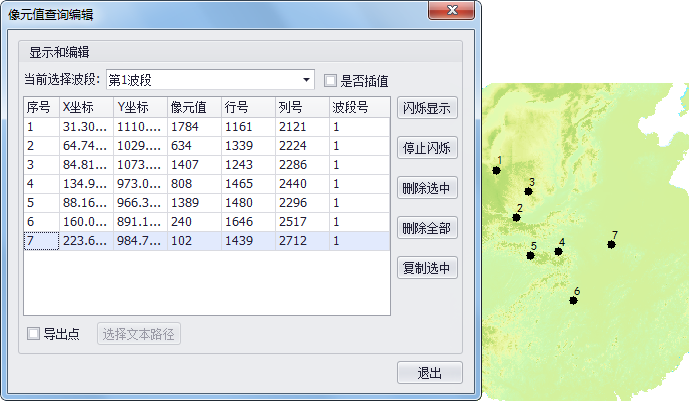
在上图所示的查询编辑窗口中,用户可以进行以下操作:
【是否插值】:若勾选,则系统将根据插值算法计算视窗上所选点的像元值;
【闪烁显示】:在“像元值查询编辑”窗口的像元列表中,选择需要进行闪烁显示的像元。选择时,可以使用Ctrl或Shift键来选择多个像元。确定选择后,单击“闪烁显示”按钮,被选中的像元点会在图面上以红/蓝交替的方式显示。如下,是对序号为3、5、7的像元点进行闪烁显示的示意图:
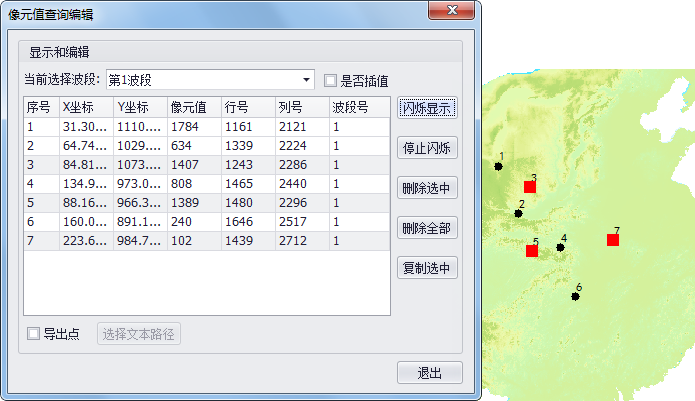
【停止闪烁】:单击“停止闪烁”按钮,会停止闪烁显示,还原为最初的显示样式;
【删除选中】:在“像元值查询编辑”的查询列表中,选中不需要的像元点后,单击“删除选中”按钮,即在列表中和图面上删除相应点(注意:并非删除了该像元);
【删除全部】:单击“像元值查询编辑”窗口上的“删除全部”按钮,删除列表和图面上的所有点;
【复制选中】:在查询列表中,选中要复制像元(可以使用Ctrl和Shift键选择多条记录)后,单击“复制选中”按钮,打开一个文本文件(如记事本、Word等),进行粘贴操作。例如,选择复制如下图表格中序号3、5、7的记录,在文本文件中粘贴结果如图:
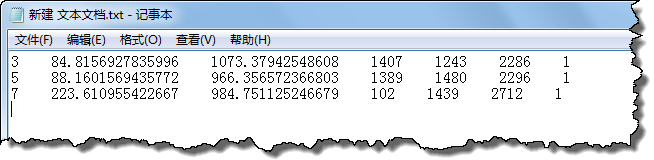
【导出点】:勾选“像元值查询编辑”窗口下方的“导出点”选项,“选择文本路径”按钮被激活。单击“选择文本路径”按钮,弹出“另存为”对话框,设置导出点路径和文件名后,单击“保存”,“像元值编辑查询”列表中的值就以.txt文件格式进行了保存;
【编辑、修改像元值】:在“像元值查询编辑”窗口的像元信息列表中,用户可以对像元点的值进行修改替换。在像元点的记录中,单击“像元值”列的相应值,即可进行编辑修改。
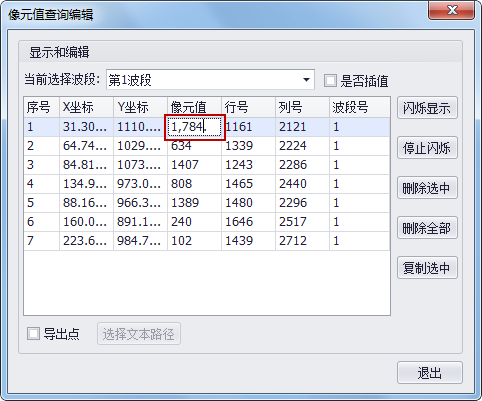
提示:
“导出点”功能与“复制选中”功能相同,都是对像元信息进行另存,不同之处在于:“导出点”是批量操作;“复制选中”是MapGIS 10与用户交互的操作。用户可以按需求选择使用相应的功能。
像元值批量查询
 功能说明
功能说明
像元值批量查询是通过坐标文件查询栅格数据对应位置的像元值,并输出结果。如有一个地形数据和若干控制点,可查询各控制点处的高程值。
 操作说明
操作说明
1. 单击“栅格编辑”菜单,选择“栅格编辑查询”下的“像元值批量查询”,弹出下图所示对话框;

2. 在对话框内进行参数设置;
【栅格数据】:加载需要进行查询的栅格数据;
【选择波段】:选择栅格数据中的波段进行查询;
【查询坐标】:加载坐标文件,格式如下图所示,系统会根据坐标值查询栅格数据上对应位置的信息;

【输出类型】:提供“文本文件”和“点要素”两种类型。“文本文件”即将查询到的信息以文本格式保存,“点要素”即在查询位置生成点图元,并将查询结果作为该图元的属性信息保存;
【输出路径】:设置结果文件的保存位置和名称;
【是否插值】:若勾选,则系统将根据插值算法计算视窗上所选点的像元值。
3. 点击"确定"执行查询操作。下图为类型为“文本文件”时的结果,查询了栅格数据三个波段相应位置的信息。其中,X/Y为查询位置的坐标值、band1_Val为第一个波段在该位置的像元值、band1_Slope为第一个波段在该位置的坡向、band1_Aspect为第一个波段在该位置的坡度,后面以此类推。

像元值坐标查询
 功能说明
功能说明
根据高程文件所记录的高程信息,查询当前数据中高程值对应的坐标信息。具体操作如下:
 操作说明
操作说明
1. 在地图视图窗口中,添加并激活栅格图层到“当前编辑”状态, 单击“栅格编辑”菜单,选择“栅格查询编辑”下的“像元值坐标查询”命令,系统弹出如下对话框:
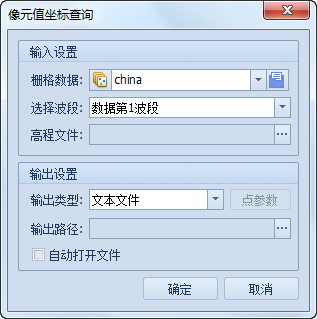
2. 输入需要进行像元值坐标查询的处理数据及波段。
3. 选择高程文件。输入进行像元值坐标查询的原始像元值文件,如下为一份高程文件示例:

“高程文件”中记录的值分别表示:要查询“4”个高程值所在的高程点的坐标点位置,这四个高程值分别为1565,1582,1517,1039。
4. 设置输出文件类型。系统提供统计文本和点要素两种方式:
- 【统计文本】:按照原始像元值文件,以文本的形式输出所查询的像元值的坐标;
- 【点要素】:按照原始像元值文件,以点要素的形式输出所查询的像元值坐标,像元值及属性字段记录在点简单要素类中。此处选择“点要素”后,“点参数”按钮被激活,点击可设置点的参数信息;
5. 设置所查询的结果文件的文件名和结果路径。点击"确定"执行查询操作,点击"取消"则关闭该对话框。
像元值坐标查询的“统计文本”如下图:
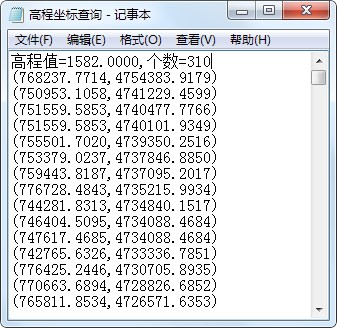
像元值坐标查询按“点要素”输出的结果如图:
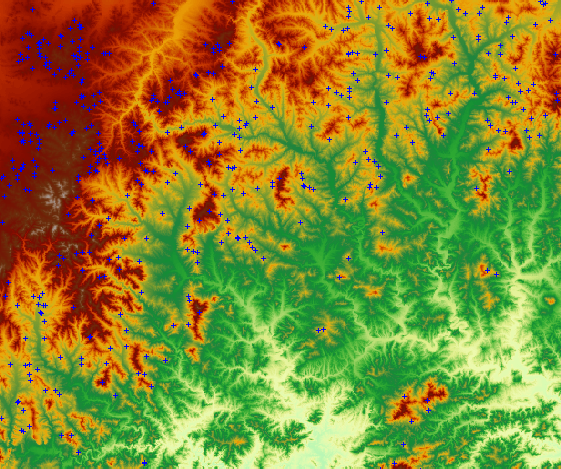
交互替换像元值
 功能说明
功能说明
为了对有效的或用户感兴趣的栅格数据区域进行显示或分析,有时候我们需要适当地替换掉一些无用或对分析结果有影响的栅格像元,对当前数据层指定区域内的像元值进行替换。
 操作说明
操作说明
1. 添加栅格图层到地图视图窗口,激活图层到当前编辑状态。
2. 启动“交互替换像元值”命令,系统弹出“交互替换像元值”对话框:
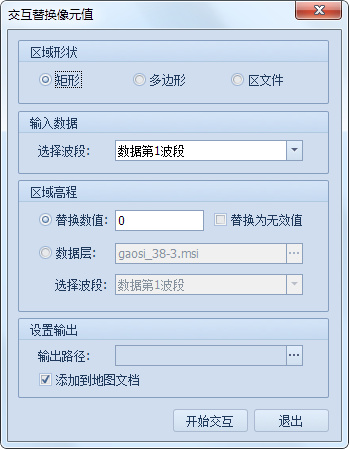
3. 指定区域形状,包括矩形、多边形和区文件(要求当前工作空间中已存在一个区简单要素类文件)三种方式;
4. 选择当前要处理影像的波段;
5. 设置区域高程。系统提供了三种区域替换高程的方式。
- 【替换数值】:将指定区域中的像元值统一替换为某一指定数值。
- 【替换为无效值】:将指定区域中的高程统一替换为无效值。
- 【数据层】:将指定区域中的像元值统一替换为另一数据层中所对应的像元值。替换数据层必须与原始数据层具备相同的地理范围及网格分辨率(即行列数)。
6. 设置区域替换像元的结果文件名和保存路径。
7. 完成参数设置后,单击“开始交互”按钮,便可以在数据层上通过鼠标左键构造完成交互区域(或选择区文件中图元),系统会自动将用户构造或选择的区域中的像元值替换为指定像元值。点击"退出"按钮,退出操作。
下图为使用“区文件”对区域范围内的像元值进行无效值替换的结果图:
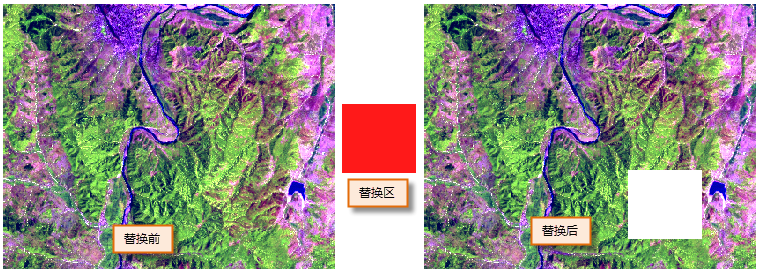
提示:
1、只有用户已加载矢量区文件时,区文件方式才会被激活可用。
2、使用交互替换的方法只能进行所选择区内部的像元值替换。使用批量替换像元值的方法可以灵活的选择要替换的区。
批量替换像元值
 功能说明
功能说明
批量替换区域高程值是通过选择矢量区并设置高程替换规则,将矢量区范围内的高程值按照指定规则进行批量替换。
 操作说明
操作说明
1. 启动“批量替换像元值”命令,系统弹出批量替换像元值对话框,如下图所示:
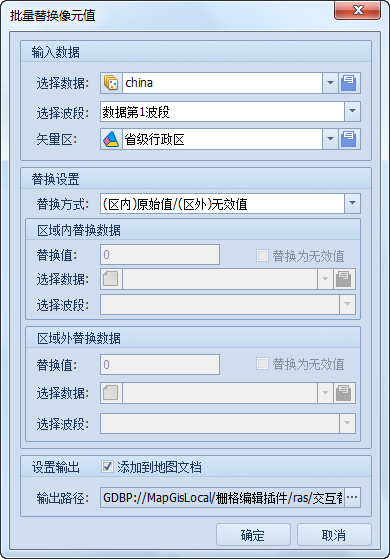
2. 设置输入数据,包括待处理的栅格数据及波段数,交互替换的矢量区;
3. 指定在区要素范围内、外,进行批量替换像元值的方式:
- 【(区内)原始值/(区外)无效值】:区域内保留为原始值,区域外替换为无效值。
- 【(区内)无效值/(区外)原始值】:区域内替换为无效值,区域外保留为原始值。
- 【(区内)数值/(区外)数值】:区域内/外数值替换为所设置的对应内/外像元值。
- 【(区内)数值/(区外)数据层】:区域内数值替换为区域内所设定的像元值,区域外数值替换为所指定的数据层对应的像元值。
- 【(区内)数据层/(区外)数值】:区域内数值替换为所指定数据层对应的像元值,区域外数值替换为所指定的像元值。
- 【(区内)数据层/(区外)数据层】:区域内/外数值统一替换为所指定数据层对应的像元值。
4. 设置替换后的结果数据层名称和保存路径。点击"确定"执行区域替换像元值的操作,点击"取消"则取消当前操作。若在此前勾选了“添加到地图文档”,可以将替换像元值后的结果数据添加到当前工作空间的地图文档中。
使用“(区内)原始值/(区外)有效值”方法替换像元值的结果如下图:
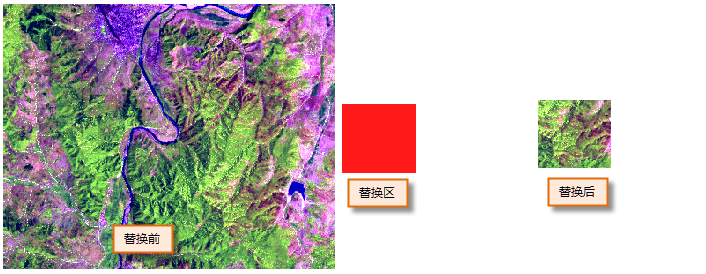
提示:
使用数据层替换区域像元值时,使用的数据层必须与原始数据层具备相同的地理范围及网格分辨率,即相同的行列数。
